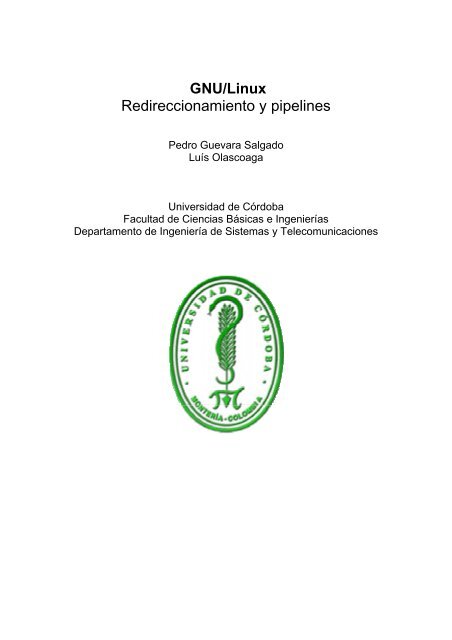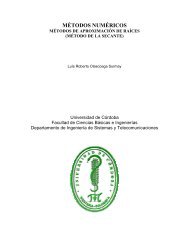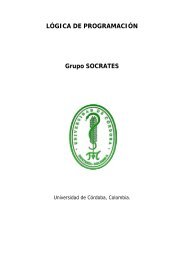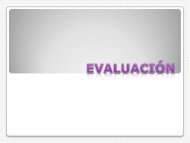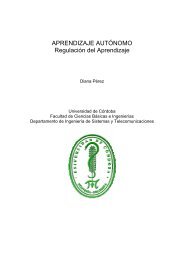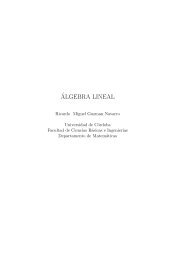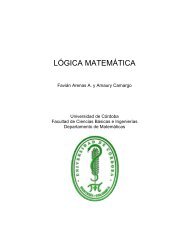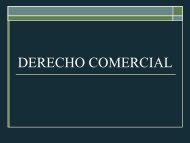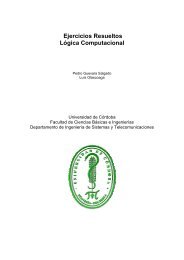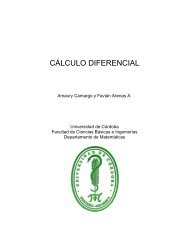GNU/Linux Redireccionamiento y pipelines
GNU/Linux Redireccionamiento y pipelines
GNU/Linux Redireccionamiento y pipelines
Create successful ePaper yourself
Turn your PDF publications into a flip-book with our unique Google optimized e-Paper software.
<strong>GNU</strong>/<strong>Linux</strong><br />
<strong>Redireccionamiento</strong> y <strong>pipelines</strong><br />
Pedro Guevara Salgado<br />
Luís Olascoaga<br />
Universidad de Córdoba<br />
Facultad de Ciencias Básicas e Ingenierías<br />
Departamento de Ingeniería de Sistemas y Telecomunicaciones
2. <strong>Redireccionamiento</strong> y <strong>pipelines</strong><br />
A medida que los usuarios aumentan sus conocimientos en el uso de los comandos de la<br />
shell bash en los sistemas <strong>GNU</strong>/<strong>Linux</strong>, se puede tener control de la entrada y la salida<br />
estándar en dichos sistemas. Esto permite que la ejecución de un comando no sea<br />
desplegada directamente en pantalla, sino que sirvan de entrada o de argumento a otro<br />
comando a ejecutarse, permitiendo la ejecución de varias órdenes en una sola línea de<br />
comando.<br />
Cabe destacar la siguiente descripción para las entradas y las salidas en el sistema:<br />
Todas las ordenes que se digitadas por el teclado se conocen como:<br />
● STDIN (STANDARDINPUT) ó stdin<br />
Todas las salidas visualizadas o desplegadas en pantalla se conocen como:<br />
● STDOUT (STANDARDOUTPUT) ó stdout<br />
● STDERR (STANDARDERROR) ó stderr<br />
Cuando se inicia una sesión en la shell bash se habilitan tres ficheros ó procesos<br />
correspondientes a los descriptores anteriores (stdin, stdout y stderr), los cuales son<br />
enumerados de la siguiente manera:<br />
● El proceso 0 es la entrada estándar (stdin) y corresponde a lo digitado por el<br />
teclado.<br />
● El proceso 1 es la salida estándar (stdout) y corresponde a lo mostrado en la<br />
pantalla.<br />
● El proceso 2 es la salida de errores (stderr) y corresponde a los mensajes de<br />
error visualizados en pantalla.<br />
Como se muestra en el recuadro anterior stdin es el fichero correspondiente a la entrada<br />
estándar, el cual se asigna al teclado, esta es la fuente de donde se toman los datos del<br />
proceso. La stdout es el fichero correspondiente a la salida estándar, esta se asigna<br />
normalmente a la pantalla y es a donde el proceso que se ejecuta envía los datos. stderr<br />
es el fichero en donde se escriben los mensajes de error, esta asignado a la pantalla y es<br />
donde el proceso que se ejecuto envía los mensajes de error.<br />
Teniendo en cuenta lo anterior cuando escribimos un comando (programa) en la consola<br />
para que sea ejecutado normalmente la entrada estándar de dicho comando viene del
teclado y la salida estándar ó salida de error son visualizados por pantalla pero ambos<br />
son ficheros independientes. De esta manera podemos controlar que la salida de un<br />
proceso sea la entrada de otro y que a partir de una entrada se pueda modificar la salida.<br />
2.1 <strong>Redireccionamiento</strong><br />
Cuando se redirecciona puede enviarse la salida de la ejecución de un determinado<br />
comando a otro dispositivo diferente a la pantalla, en este caso puede ser a un fichero.<br />
Las formas más comunes de redireccionar son:<br />
>: Comando > Archivo<br />
Redirecciona la salida de la ejecución del comando hacia un archivo existente, si este<br />
no existe el archivo es creado. Si el archivo existe su contenido será modificado.<br />
>>: Comando >> Archivo<br />
Esta es otra forma de redireccionar la salida de la ejecución de un comando hacia un<br />
archivo existente pero añadiendo o anexando, a la información que ya existe en el<br />
archivo mencionado. Si este no existe el archivo será creado.<br />
misFicheros<br />
El comando ls -al permite listar el contenido del directorio de trabajo del usuario pedro<br />
en el cual me encuentro y redirecciona la salida almacenando la información en el<br />
archivo de nombre misFicheros, luego si queremos ver su contenido simplemente se<br />
digitan alguno de estos dos comandos comando:<br />
pedro@pedrogs:~$ cat misFicheros
pedro@pedrogs:~$ gedit misFicheros<br />
Si quiero enviar el contenido del fichero que contiene la información de los usuarios<br />
creados en el sistema a un fichero de fácil acceso en mi directorio de trabajo utilizo el<br />
comando:<br />
pedro@pedrogs:~$ cat /etc/passwd > misUsuarios<br />
El comando cat /etc/passwd muestra la información de los usuarios del sistema y la<br />
salida se almacena en el directorio de trabajo del usuario pedro, en un archivo llamado<br />
misUsuarios, luego si queremos ver su contenido simplemente se digitan alguno de<br />
estos dos comandos:<br />
pedro@pedrogs:~$ cat misUsuarios<br />
pedro@pedrogs:~$ gedit misUsuarios<br />
A continuación se escribirla una cadena de texto la cual se almacenara en un fichero<br />
llamado ingSistemas, como el fichero no existe este se crea en el directorio en el que me<br />
encuentro:<br />
pedro@pedrogs:~$ echo "Ingeniería de Sistemas Linea Uno" > ingSistemas<br />
El comando echo permite mostrar por pantalla una cadena de texto, en este caso la<br />
cadena de texto se almacena en el fichero ingSistemas. Entonces el contenido del<br />
fichero será:<br />
pedro@pedrogs:~$ cat ingSistemas<br />
Ingeniería de Sistemas Linea Uno<br />
pedro@pedrogs:~$<br />
Ahora si quiero anexar una nueva línea al fichero ingSistemas sin perder la información<br />
ya almacenada utilizo el siguiente comando:<br />
pedro@pedrogs:~$ echo "Ingeniería de Sistemas Linea Dos" >> ingSistemas<br />
Entonces el contenido del fichero será la información anterior mas la nueva información<br />
que se anexo o añadió, sin que se perdiera la información que existía en el fichero:<br />
pedro@pedrogs:~$ cat ingSistemas<br />
Ingeniería de Sistemas Línea Uno<br />
Ingeniería de Sistemas Línea Dos<br />
pedro@pedrogs:~$
Cuando se desea tener la información de un fichero en otro que ya exista sin que se<br />
borre la información del fichero hacia el cual se redirecciona la salida estándar, se utiliza<br />
el siguiente comando:<br />
Tenemos el fichero asignarMAC el cual contiene la siguiente información:<br />
pedro@pedrogs:~$ cat asignarMAC<br />
****** Asignar Dirección MAC ******<br />
pedro@pedrogs:~$ sudo ifdown eth0<br />
pedro@pedrogs:~$ sudo ifconfig eth0 hw ether 00:13:8F:47:df:30<br />
pedro@pedrogs:~$ sudo ifup eth0<br />
pedro@pedrogs:~$<br />
Entonces quiero agregarle a asignarMAC la información del fichero asignarIP, entonces<br />
se utiliza el comando:<br />
pedro@pedrogs:~$ cat asignarIP >> asignarMAC<br />
Si observamos el contenido del fichero asignarMAC se anexo el contenido del fichero<br />
asignarIP:<br />
pedro@pedrogs:~$ cat asignarMAC<br />
****** Asignar Dirección MAC ******<br />
pedro@pedrogs:~$ sudo ifdown eth0<br />
pedro@pedrogs:~$ sudo ifconfig eth0 hw ether 00:13:8F:47:df:30<br />
pedro@pedrogs:~$ sudo ifup eth0<br />
****** Asignar Dirección IP Universidad******<br />
SSistemas<br />
IP = 172.16.9.250<br />
Mascara = 255.255.254.0<br />
Puerta de enlace = 172.16.8.1<br />
DNS = 172.16.14.12<br />
pedro@pedrogs:~$<br />
Para guardar la información de los usuarios del sistema en un fichero llamado usuarios,<br />
donde la entrada estándar del comando a ejecutar, será la información que contenga el<br />
fichero /etc/passwd:<br />
pedro@pedrogs:~$ tee usuarios < /etc/passwd<br />
El comando tee se utiliza para guardar la información que se toma del fichero<br />
/etc/passwd, en este caso la entrada del comando se toma del fichero.
2.2 Pipelines<br />
Los <strong>pipelines</strong> también son conocidos como tuberías, las cuales proporcionan filtros que<br />
permiten redireccionar la salida de un comando como la entrada de otro comando. El<br />
símbolo utilizado para representar el pipe es el carácter |.<br />
Ejemplos utilizando tuberías:<br />
Para guardar la información de los grupos correspondiente a algún usuario especifico del<br />
sistema en un fichero, podemos usar el siguiente comando:<br />
pedro@pedrogs:~$ cat /etc/group | grep "pedro" | tee grupoPedro<br />
El comando cat /etc/group despliega la información de los grupos creados en el<br />
sistema, luego el comando grep busca todas las líneas del fichero donde aparece la<br />
palabra pedro el cual es el nombre del usuario y por ultimo con el comando tee<br />
guardamos la información desplegada en el fichero grupoPedro. Si queremos ver la<br />
información de dicho fichero ejecutamos el comando:<br />
pedro@pedrogs:~$ cat grupoPedro<br />
pedro@pedrogs:~$ gedit grupoPedro<br />
Si un usuario desea contar el número de líneas que contiene un determinado fichero, que<br />
contiene la información de los ficheros con extensión .odt en su directorio de trabajo,<br />
puede utilizar el siguiente comando:<br />
pedro@pedrogs:~$ find /home/pedro -name "*.odt" | tee salidaODT | wc -l<br />
El comando find /home/pedro -name "*.odt" busca todos los ficheros con extensión<br />
.odt existentes dentro del directorio /home/pedro o cualquiera de los sub-directorios,<br />
luego la información de salida se almacena en el fichero salidaODT con el comando tee<br />
salidaODT por ultimo el comando wc -l cuenta cuantas líneas hay en el fichero<br />
salidaODT.<br />
2.3 Actividades<br />
● Utilizando la consola realizar y documentar dos ejemplos prácticos de<br />
redireccionamiento utilizando >& y >>&.<br />
● Ejecutar un comando que liste el contenido del directorio de trabajo de un usuario,<br />
pero mostrando solamente los campos correspondientes al tamaño (KB, MB o GB)
y nombre respectivamente, de todos los ficheros que se encuentren en dicho<br />
directorio, el listado debe ser almacenado en un fichero llamado listadoUsuario.txt<br />
y mostrar el numero de líneas que tiene este fichero.<br />
● Ejecutar un comando que almacene en un fichero llamado procesos.txt todos los<br />
procesos relacionados con el entorno gnome, solamente con la información<br />
correspondiente al ID del proceso y al nombre.<br />
● Documentar que función realiza el siguiente comando ejecutado en la shell bash:<br />
pedro@pedrogs:~$ find /home/pedro -atime -2 -name "*.odt" > archivos.txt | gedit archivos.txt